RPi Monitor install può aiutarti a tener sotto controllo le performance della tua Raspberry Pi ed in generale di ogni distribuzione Linux debian per questi dispositivi.
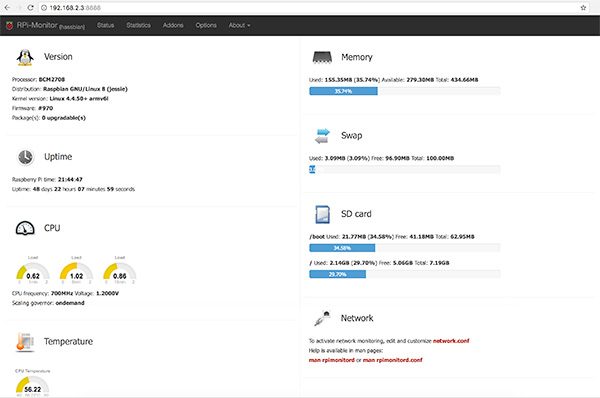
L’RPi Monitor install è il tool mostrato in un video che un lettore del blog ha aggiunto all’articolo dedicato alla OrangePi
Nel video GW Technation esegue alcuni test sulla orange Pi e sulle performance della scheda con vari tool tra cui RPi monitor:
Avendo a disposizione ua Raspberri Pi impegnata al controllo domotico della mia abitazione ho deciso di utilizzare RPi Monitor install per controllarne le performance.
RPi Monitor install
RPi Monitor install richiede l’aggiunta del repository dell’autore e la sua validazione per poter essere installato con il top “apt”.
Ho trovato su questo link http://rpi-experiences.blogspot.it/2016/08/rpi-monitor-version-211-is-available.html una valida guida su tutta la procedura.
Procedura di RPi Monitor install
Il primo passo è, come al solito, eseguire un “update” dei pacchetti installati:
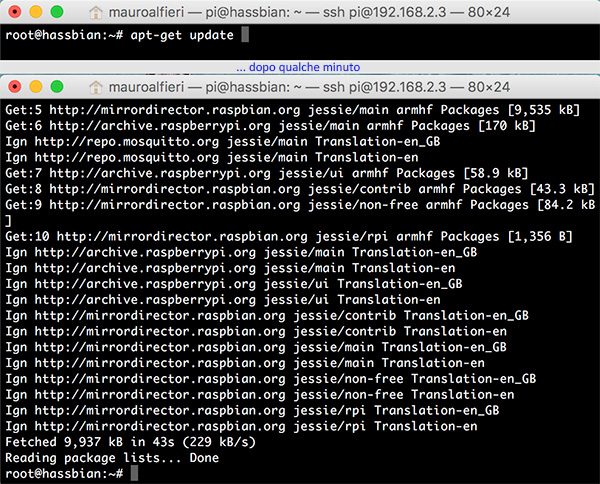
al termine puoi eseguire anche l’upgrade:
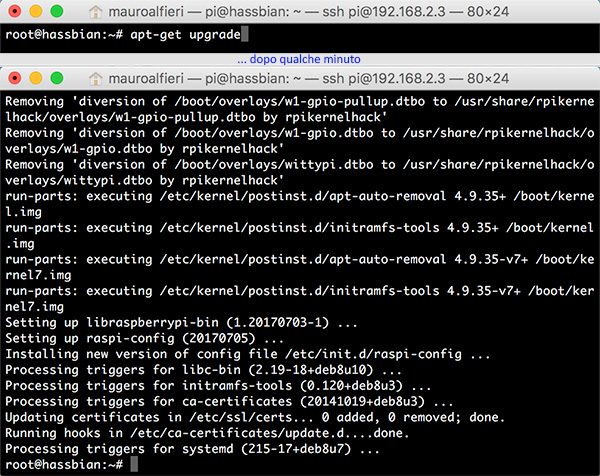
che ti pone in una condizione favorevole per RPi Monitor install.
Installazione del repository
Puoi procedere all’installazione della risorsa da cui prelevare ed installare RPi Monitor eseguendo:
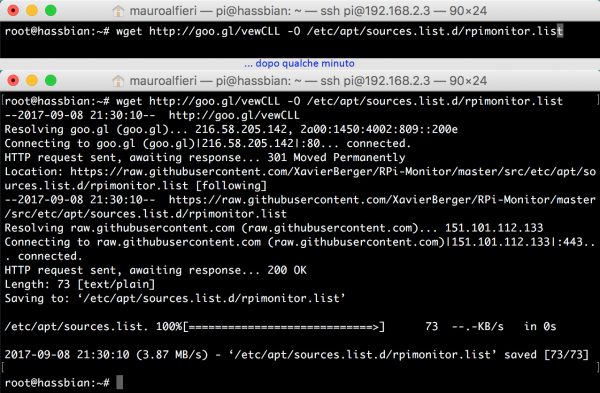
che usa il wget per scaricare dal sito dell’autore la .list relativa al prodotto. Procedi installando il supporto per l’https ed i certificati:
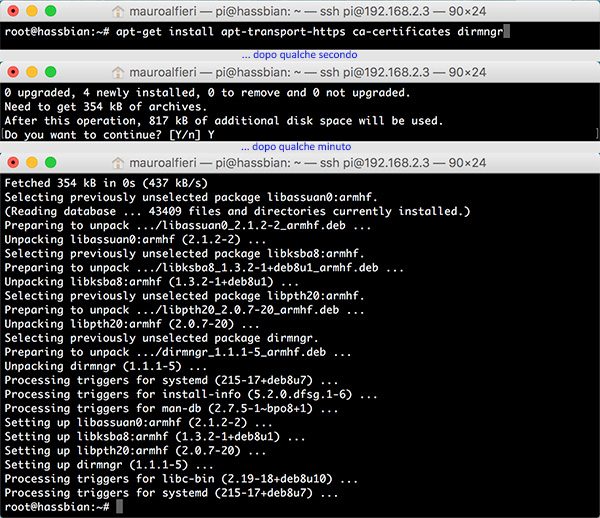
quindi puoi scaricare una chiave fidata dal server: keyserver.ubuntu.com per autenticare il pacchetto:
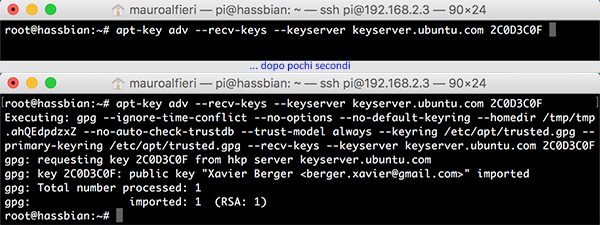
ora sei pronto per installare RPi Monitor:
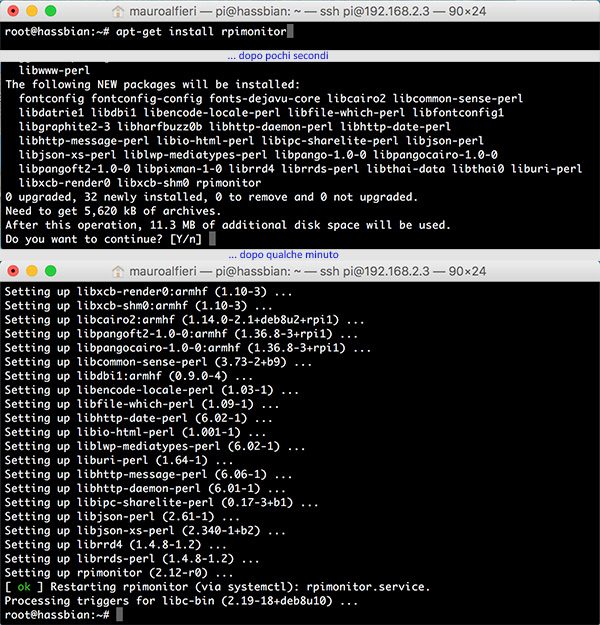
al termine dell’installazione il pacchetto esegue l’avvio del servizio “rpimonitor.service” con systemctl ma lascia a te la possibilità di lanciare il comando di update delle statistiche:
 e riavvia il servizio nuovamente prima di accedervi:
e riavvia il servizio nuovamente prima di accedervi:

Accedi ad RPi Monitor install via HTTPS
Accedi alla pagina di RPi Monitor install via https collegandoti alla porta :8888
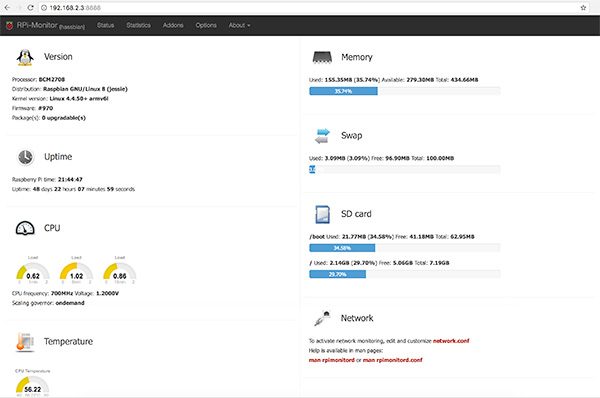
ed il risultato dovrebbe essere simile a quello riportato nella figura sopra.



 Il blog mauroalfieri.it ed i suoi contenuti sono distribuiti con Licenza
Il blog mauroalfieri.it ed i suoi contenuti sono distribuiti con Licenza
2 commenti
Guida chiara e comprensibile per spiegare una cosa che a primo impatto può sembrare complicata.
Autore
Grazie Franco